苹果手机投屏电脑,并且电脑能操作界面,软件哪个好用
Posted
tags:
篇首语:本文由小常识网(cha138.com)小编为大家整理,主要介绍了苹果手机投屏电脑,并且电脑能操作界面,软件哪个好用相关的知识,希望对你有一定的参考价值。
苹果手机通过数据线连接电脑,手机屏幕在电脑屏幕上显示,并且电脑能控制手机,比如微信等,有什么软件可以实现?
第一步:下载软件
苹果手机——根据下图指示,在苹果手机app store上将AirDroid Cast安装到手机主屏幕上。
电脑——电脑也同样通过百度搜索该软件,进入到官网,进行下载。
这里可以根据你的电脑系统下载相应的版本,有Mac/Windows客户端版本。
第二步:在电脑上建立账号
在官网或者软件上注册账号,因为控制苹果功能是会员功能,需要开通会员才可以使用,如果只需要投屏在局域网内免费,并且无需注册账号。
第三步:手机投屏到电脑上
安装完成后,电脑端软件内会自动生成投屏码。用手机扫描电脑上的投屏码,将手机投屏到电脑上。
第四步:电脑控制苹果手机
通过蓝牙将手机和电脑连接。最后点击“打开控制”,电脑即可成功控制苹果手机。
以上就是电脑控制苹果手机的方法步骤,有需要的朋友可以点击访问官网下载。
参考技术A airplay可以实现镜像手机画面到电脑,需要电脑操作苹果手机可能需要找个模拟器。。。安卓的话就好办了,一大堆安卓模拟器可以连接追问
苹果的电脑模拟器有哪些推荐的吗?不要云控的,本地应用的
苹果手机怎么投屏 如何操作
苹果手机使用的是苹果手机自己研发的IOS系统。因为非常的流畅,就赢得了一大批果粉的喜爱。那么苹果手机怎么投屏呢?应该如何操作呢?

使用工具:
苹果手机、电脑(网络在线)
迅捷苹果录屏精灵
操作步骤:
1、首先我们在投屏之前我们需要保证手机与电脑处在同一个网络下,之后在电脑上运行“迅捷苹果录屏精灵”。
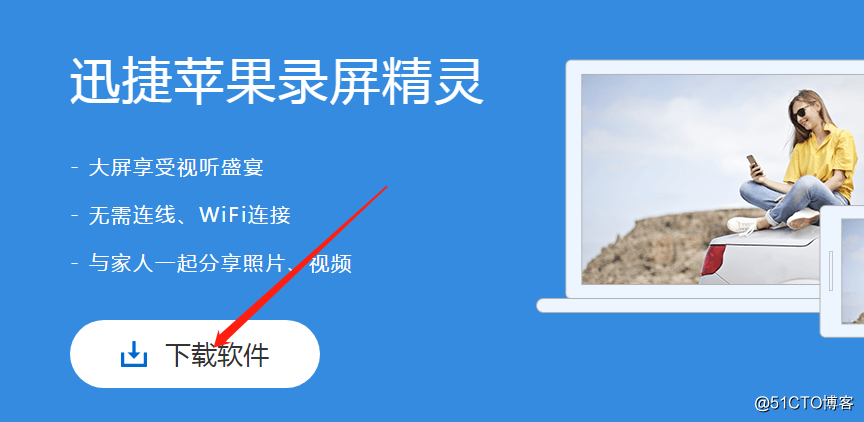
2、然后在回到手机上,打开手机中的AirPlay功能进入到屏幕镜像中心。(进入iPhone手机界面,从屏幕的底端向上滑动进入控制中心并选择“AirPlay”。将镜像功能打开即可成功启动镜像功能并连接手机屏幕),如图所示;
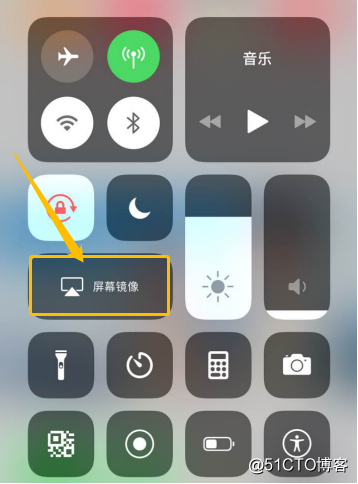
3、在屏幕镜像功能中心的扫描界面上找到电脑同款投屏工具名称-迅捷苹果录屏精灵,并点击选择同款名称进行连接(成功之后就可以进行投屏)!如图所示;
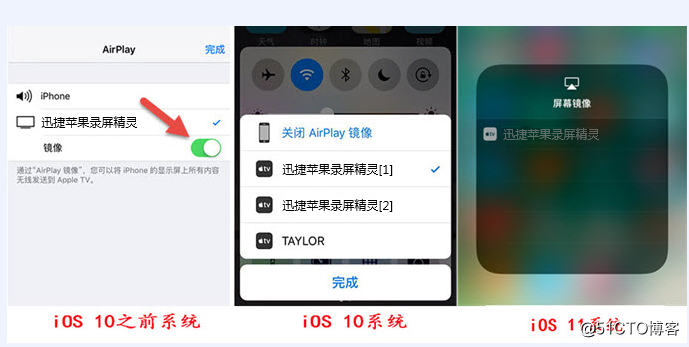
4、投屏成功之后,接下来要操作的是录屏功能,点击软件右上角的“设置”按钮即可进入到手机录屏界面,在录屏界面那种根据自己的需要设置画面、音频来源的参数即可开始录制。如图所示;
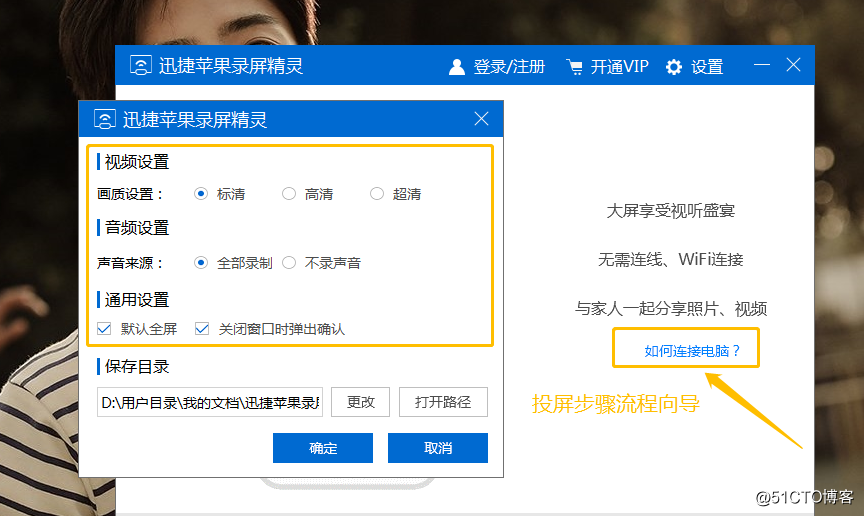
5、镜像连接成功后,手机中的内容就会同步到电脑端了,如果不想投屏录屏了,在手机和电脑端都可以关闭。?
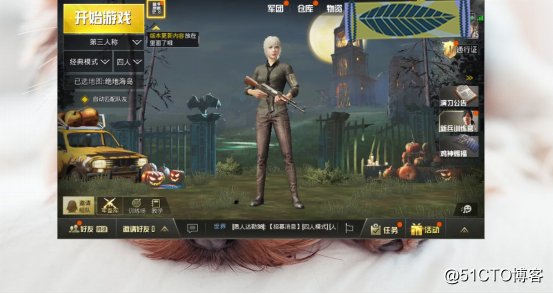
6、如果遇到投屏失败或者无法连接成功,请仔细确认手机与电脑是否处在同一网络下面。此方法仅适合与IOS系统使用,目前无法支持Android设备哦!
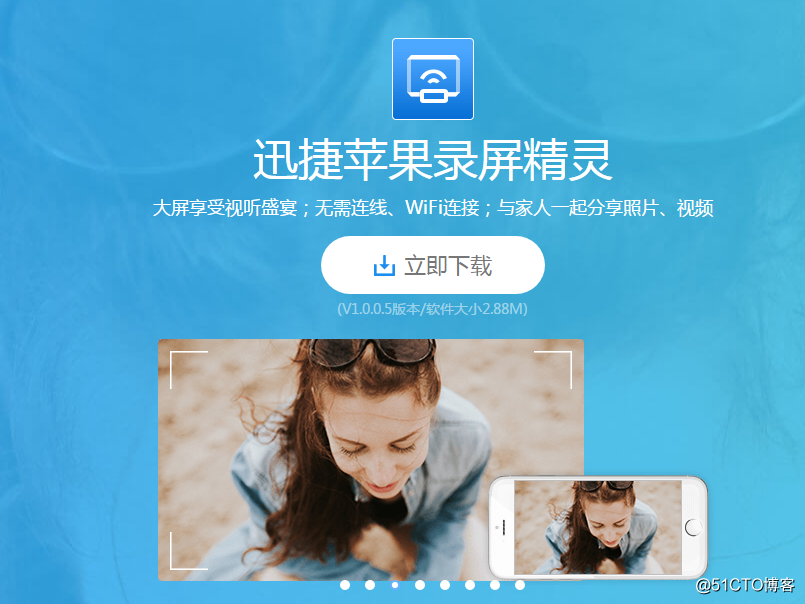
以上就是苹果手机怎么投屏的全部步骤了,不管是投屏电脑还是电视,都会比安卓手机投屏简单很多,不仅可以投屏还支持在线录制视频,简单实用,需要用到的话不妨一试哦!
以上是关于苹果手机投屏电脑,并且电脑能操作界面,软件哪个好用的主要内容,如果未能解决你的问题,请参考以下文章